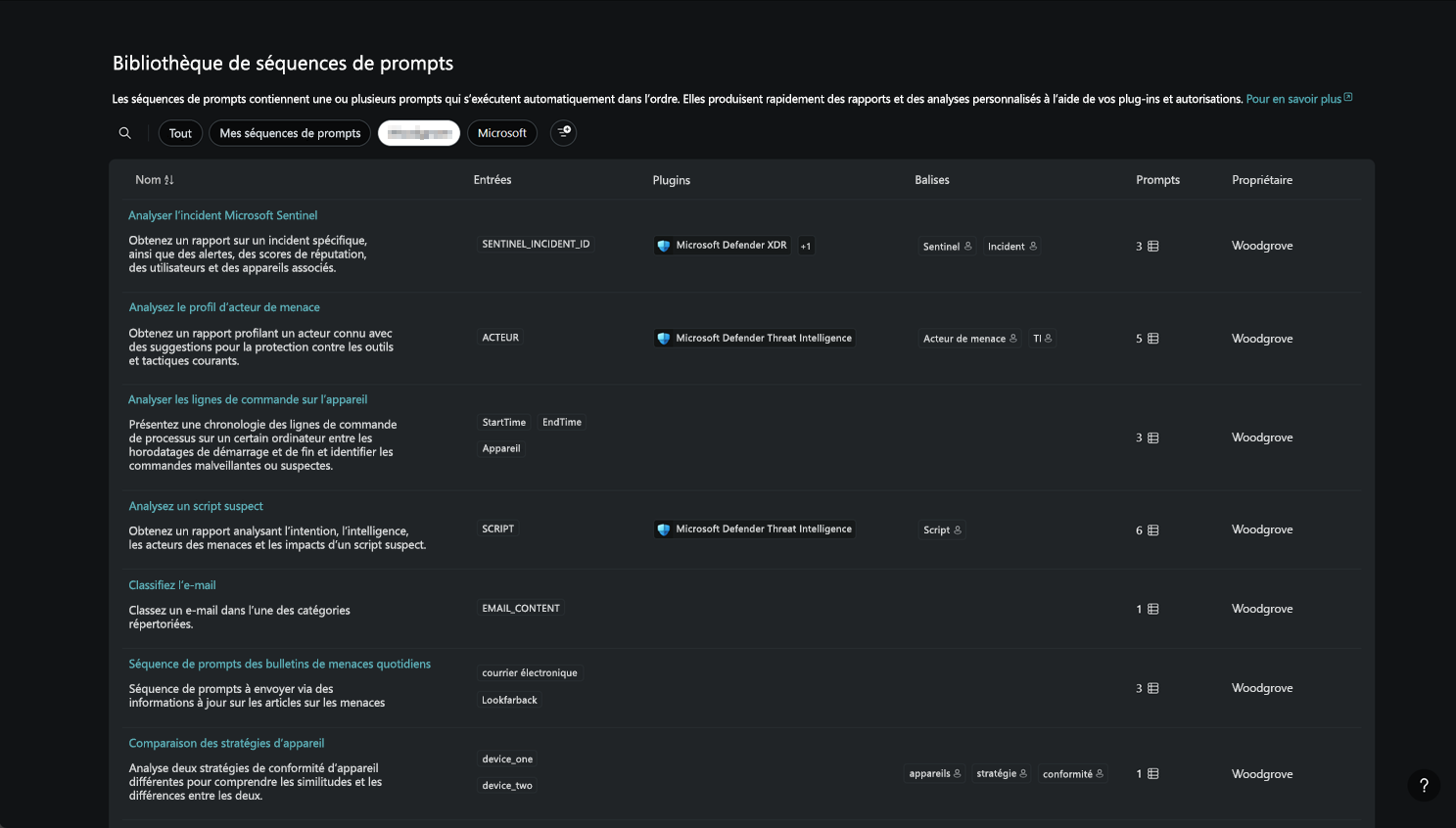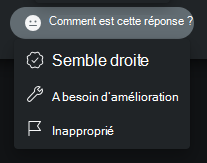Invite dans Microsoft Security Copilot
Regardez la visite guidée Security Copilot pour vous familiariser avec l’expérience Security Copilot autonome, si vous ne l’avez pas déjà fait.
Une fois que vous êtes tous configurés dans Security Copilot, vous pouvez commencer à utiliser des invites. Requêtes sont l’entrée principale Security Copilot doit générer des réponses qui peuvent vous aider dans vos tâches liées à la sécurité. Les promptbooks sont une série d’invites qui ont été rassemblées pour accomplir des tâches spécifiques liées à la sécurité.
Pour vous aider à introduire le concept d’invite dans Security Copilot, un ensemble d’invites et de promptbooks sont immédiatement disponibles sur l’écran d’accueil.
Utiliser la bibliothèque d’invites et de promptbooks
La bibliothèque prompts et promptbooks dans Security Copilot vous permet d’exploiter rapidement la puissance de la plateforme d’une manière qui s’aligne sur votre rôle. Cet ensemble d’invites et de promptbooks est conçu pour vous guider dans les fonctionnalités et fonctionnalités les plus pertinentes pour votre travail.
Les invites et les guides organisés fournissent un accès facile aux exemples basés sur des rôles qui vous invitent rapidement, ce qui vous aide à simplifier votre travail et à améliorer votre productivité.
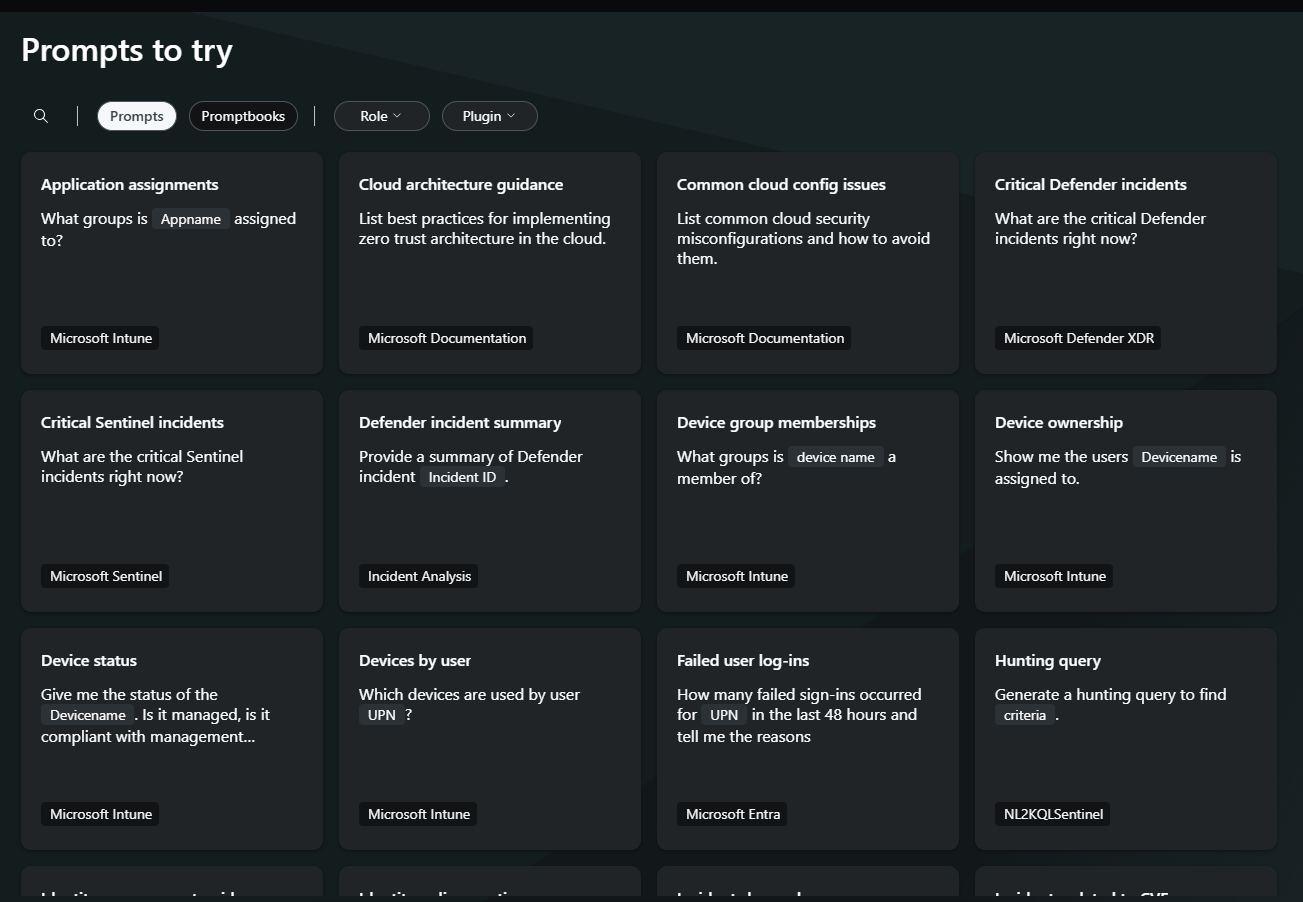
Appliquer des filtres
Vous pouvez appliquer des filtres pour rechercher les invites ou les guides d’invite les plus pertinents pour vous. Affiner les résultats de la recherche en appliquant plusieurs filtres pour mieux s’adapter à votre rôle ou scénario.
Personnalisez votre recherche en sélectionnant des filtres basés sur :
- Rôles : par exemple : CISO, analyste SOC, analyste d’intel des menaces et administrateur informatique.
- Plug-ins : exemples : Microsoft Defender XDR, Microsoft Threat Intelligence et Natural Language to KQL pour la chasse avancée.
Vous pouvez également utiliser la fonction de recherche pour rechercher des invites ou des promptbooks par titre.
Utilisation de la bibliothèque d’invites
Suivez ces étapes pour utiliser les invites prêtes à l’emploi :
Sélectionnez Requêtes et appliquez d’autres filtres applicables.
Utilisez la fonction de recherche pour rechercher le titre d’une invite ou sélectionnez une invite dans la bibliothèque.
Si l’invite nécessite une entrée (par exemple, un nom d’application ou un ID d’incident), tapez-la dans la zone de saisie.
Sélectionnez Envoyer
 ou appuyez sur Entrée.
ou appuyez sur Entrée.
Utilisation de la bibliothèque promptbooks
Les promptbooks sont une série d’invites qui ont été rassemblées pour accomplir des tâches spécifiques liées à la sécurité. Chaque promptbook prédéfini nécessite une entrée spécifique (par exemple, un extrait de code ou un nom d’acteur de menace).
Il existe 2 façons d’accéder à la bibliothèque promptbooks :
- Via l’écran d’accueil
- Via le menu Security Copilot
Accès aux promptbooks à partir de l’écran d’accueil
Plusieurs fonctionnalités sont disponibles lorsque vous accédez aux guides à partir de l’écran d’accueil.
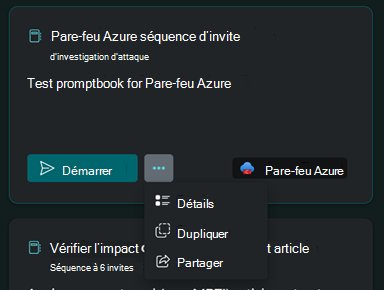
Vous pouvez choisir l’une des actions suivantes :
- Utilisez le manuel d’invite en sélectionnant Prise en main.
- Choisir... pour afficher les détails du promptbook.
- Sélectionnez Dupliquer pour créer une copie du manuel d’invite.
- Sélectionnez Partager pour copier le lien vers le manuel d’invite.
Accéder aux promptbooks à partir du menu
Les promptbooks prédéfinis et créés par l’utilisateur dans votre organization s’affichent dans la bibliothèque de promptbooks. Affichez les guides en accédant au menu Security Copilot et en sélectionnant Promptbook library (Bibliothèque de livres d’invite). Pour afficher la liste des promptbooks prédéfinis disponibles dans Security Copilot, consultez Essayer des guides.
La bibliothèque promptbook affiche tous les promptbooks disponibles. Les promptbooks sont répertoriés par nom, et vous pouvez afficher la description, le propriétaire, le nombre d’invites, les plug-ins, les entrées et les balises nécessaires, le cas échéant.
Sélectionnez l’icône de loupe dans la bibliothèque promptbook dans la région supérieure gauche de la page. Tapez les premières lettres du titre de votre promptbook et attendez que les résultats se chargent.
Vous pouvez également filtrer en fonction des balises.
Choisir des invites et des guides individuels
Dans la page d’accueil de Copilot, sélectionnez l’icône d’invite  dans la barre d’invite.
dans la barre d’invite.
Vous pouvez voir une liste de livres d'invite et d'invites avec lesquels vous pouvez commencer. Les livres d’invite sont une collection d’une ou de plusieurs invites qui ont été rassemblées pour accomplir des tâches spécifiques liées à la sécurité. Il exécute la série d’invites dans l’ordre, avec une invite s’appuyant sur celle qui précède celle-ci.
Pour en savoir plus sur les différents Security Copilot promptbooks, consultez Utilisation de promptbooks.
Créer vos propres invites
À l’aide de la même barre d’invite que dans la méthode d’invite précédente, vous pouvez entrer directement des demandes dans vos propres mots pour Security Copilot répondre.
Dans la barre d’invite, tapez votre question pour Security Copilot.
Sélectionnez Envoyer
 ou appuyez sur Entrée.
ou appuyez sur Entrée.Attendez que Security Copilot génère une réponse.
À mesure que la réponse est en cours de formation et en fonction de vos paramètres de journal de processus, Security Copilot montre les étapes individuelles effectuées dans le journal des processus pour former la réponse. Le journal des processus vous donne une visibilité sur les actions pas à pas, les sources d’informations utilisées et la durée nécessaire pour former la réponse.
À tout moment pendant la génération de la réponse, vous pouvez annuler, modifier ou supprimer votre invite.
Lisez la réponse par Security Copilot. Examinez et vérifiez si les réponses sont exactes et répondent à vos besoins.
Si vous avez d’autres questions pour Security Copilot, vous pouvez continuer la session avec d’autres invites pour obtenir des réponses itératives. Si vous n’êtes pas entièrement satisfait de la réponse, vous pouvez essayer de poser la question d’une autre façon, en fournissant plus de détails ou d’exemples de ce que vous attendez, ou en indiquant le format de réponse que vous préférez. Pour obtenir des idées sur ce qui constitue une invite efficace, lisez Éléments d’une invite efficace.
Regardez la vidéo suivante pour en savoir plus sur l’invite :
Envoyer vos commentaires
Que vous utilisiez des promptbooks ou votre propre invite, le fait de fournir des commentaires sur votre satisfaction à l’égard de la réponse générée peut aider Microsoft à améliorer Security Copilot. Vous trouverez les boutons de commentaires en bas de la réponse.
N’oubliez pas que Security Copilot n’a pas toujours tout à faire correctement, et le contenu généré par l’IA peut contenir des inexactitudes.
Si vous êtes satisfait de la réponse, sélectionnez Semble correct, puis fournissez des détails sur ce que Security Copilot avez obtenu.
Si vous n’êtes pas satisfait de la réponse, sélectionnez Nécessite une amélioration et fournissez des détails sur ce que Security Copilot n’avez pas obtenu.
Si, pour une raison quelconque, Security Copilot avez trouvé une réponse inquiétante et inattendue, vous pouvez sélectionner Inapproprié et donner plus de détails.